| Dans cette fiche... |
|
Vous trouverez ci-dessous l'écran de travail classique de Word.
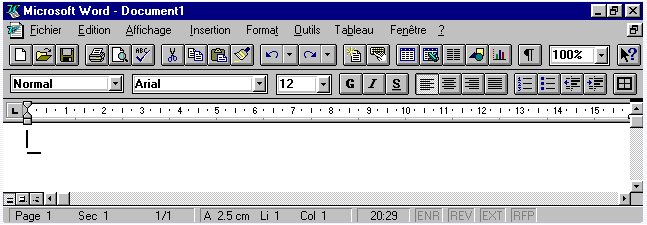
| Située en haut de l'écran et généralement de couleur bleue, elle indique le nom du logiciel que vous utilisez (en l'occurrence Microsoft Word), et le titre de votre texte (ou Document1, Document2...). | |
| Elle regroupe les mots Fichier,
Edition, Affichage, etc. Les menus donnent accès à toutes les commandes de Word. |
|
| Elles regroupent des icônes, qui sont des raccourcis pour exécuter une action sans passer par les menus. Dans la suite, les icônes seront expliquées par thème. | |
| Graduée en centimètres, elle sert surtout lors de la mise en forme de paragraphes et dans la création de tableaux. | |
| C'est dans cette zone blanche que vous tapez votre texte. | |
| Il s'agit d'un trait vertical clignotant qui vous indique votre position dans le texte. Avant de taper quoi que ce soit, vérifiez toujours la position du curseur. | |
| Il s'agit d'un trait épais horizontal. Il est impossible de descendre plus bas que cette marque. | |
| Placées à gauche de la barre
défilement horizontale, ces 3 symboles permettent de changer le |
|
Elles
permettent de faire défiler le texte dans la fenêtre de travail
(horizontalement ou verticalement).
|
|
| Elle résume les informations utiles sur le texte : page, section, ligne et colonne dans lesquelles se trouvent le curseur, état du clavier (MAJ, NUM, RFP). |
Si vos barres d’outils ont disparu...
- Cliquez sur le menu Affichage, puis sur l’option Barres d’outils.
- Dans la boîte de dialogue, cochez les 2 ou 3 premières barres (Standard, Mise en forme et Bordures).
- Terminez par le bouton OK.
Note
Si une barre d’outils n’est pas rangée correctement à l’écran, vous pouvez la "prendre" par sa barre bleue, et la traîner en haut de l’écran.
Si la règle a disparu...
Cliquez sur le menu Affichage, puis sur l’option Règle.
Si vos l’une ou l’autre des barres de défilement ont disparu :
- Cliquez sur le menu Outils, puis sur Options.
- Cliquez si nécessaire sur l’onglet Affichage.
- Cochez les cases Barre de défilement horizontale et Barre de défilement verticale.
Si l’écran ne vous semble pas conforme à votre écran classique :
- Cliquez sur l’icône « Mode Normal », en bas à gauche de l’écran (ou faites Affichage/Normal).
- Réglez éventuellement le
zoom à 100% ou à « Largeur de page ».